כיצד לעדכן את קונסולת ה-PS4 שלך
מה צריך לדעת
- אתה יכול לעדכן את ה-PS4 שלך דרך האינטרנט או הורד קושחה מ-PlayStation.com והעתקה לכונן USB.
- כדי לעדכן את ה-PS4 באופן אוטומטי, הפעל הורדות אוטומטיות ב הגדרות חיסכון בחשמל.
- כדי לעדכן את ה-PS4 שלך באופן ידני, עבור אל הגדרות ולחץ עדכון תוכנת מערכת.
מאמר זה כולל הוראות לעדכון ה-PS4 שלך, כולל כיצד לעדכן אוטומטית, כיצד לעדכן באופן ידני וכיצד לעדכן את ה-PS4 שלך ללא חיבור לאינטרנט.
כיצד לעדכן את ה-PS4 שלך באופן אוטומטי
למרות שההתמקדות שלו היא כעת על פלייסטיישן 5, סוני עדיין משחררת באופן קבוע עדכוני תוכנה עבור ה-PS4. מומלץ להפעיל את הקושחה העדכנית ביותר ב-PS4 שלך כדי לנצל את היתרונות של תכונות חדשות, תיקוני באגים ושיפורי אבטחה.
ישנן כמה דרכים שונות לעדכן את ה-PS4 שלך. מאמר זה יראה לך את השיטות השונות בהן תוכל להשתמש כדי להבטיח שה-PS4 שלך מפעילה תמיד את התוכנה העדכנית ביותר.
הדרך הקלה ביותר לעדכן את ה-PS4 שלך היא לאפשר הורדות אוטומטיות. בדרך זו, הקונסולה שלך תוריד ותתקין עדכונים במצב מנוחה כשהם יהיו זמינים.
הנה איך להגדיר עדכוני תוכנה אוטומטיים.
-
נווט ל הגדרות בלוח המחוונים של PS4.
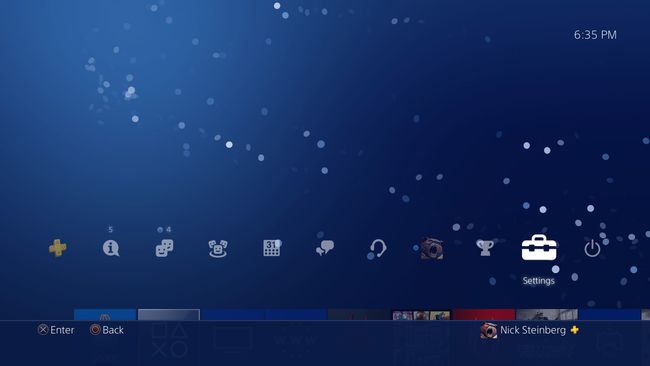
-
גלול מטה אל הגדרות חיסכון בחשמל.
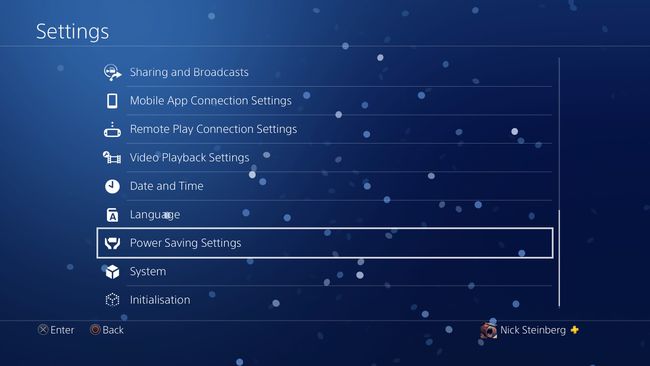
-
בחר הגדר תכונות זמינות במצב מנוחה.
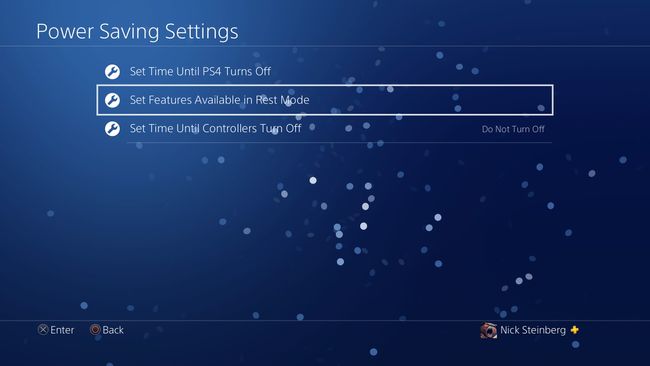
-
סמן את שניהם הישאר מחובר לאינטרנט ו אפשר הפעלה של PS4 מהרשת אפשרויות. יש להפעיל את שתי התכונות הללו כדי שהקונסולה תוכל להוריד ולהתקין עדכונים כאשר היא אינה בשימוש.
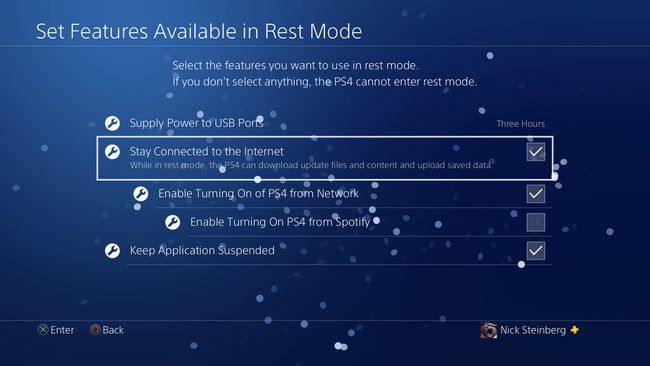
-
חזור אל הגדרות תפריט ובחר מערכת.
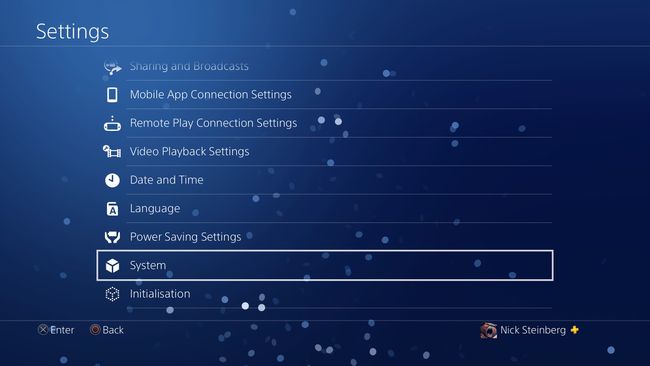
-
בחר הורדות אוטומטיות.

-
לבדוק את קבצי עדכון תוכנת מערכת.
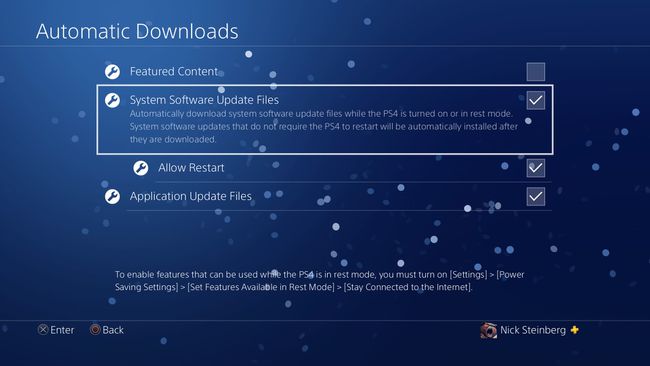
כדי להבטיח שעדכונים הדורשים הפעלה מחדש של המערכת מופעלים בזמן שה-PS4 שלך במצב מנוחה, סמן את הביטול אפשר הפעלה מחדש. שים לב שהפעלה מחדש של המערכת עלולה לגרום לך לאבד את התקדמות המשחק שלא נשמרה אם יש לך כרגע משחק במצב השעיה.
כיצד לעדכן את תוכנת המערכת ב-PS4 באופן ידני
אם עדכון לא הצליח להתקין כראוי, או שאתה מעדיף להשאיר הורדות אוטומטיות מושבתות, אתה יכול לעדכן את ה-PS4 שלך באופן ידני במקום זאת.
הנה איך לעשות את זה.
-
נווט ל הגדרות בלוח המחוונים של PS4.
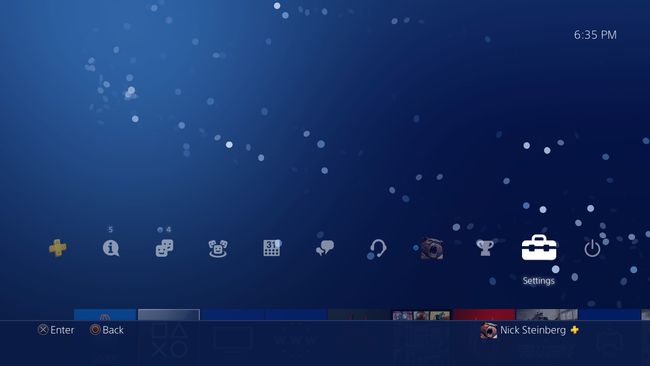
-
בחר עדכון תוכנת מערכת.
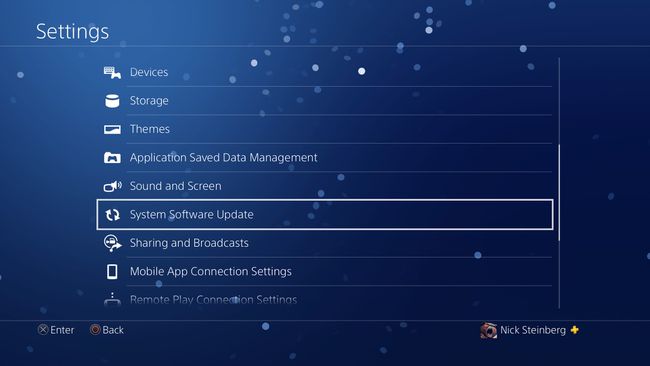
בחר עדכן כעת.
-
אם תוכנת המערכת העדכנית ביותר כבר מותקנת, תראה את המסך למטה.
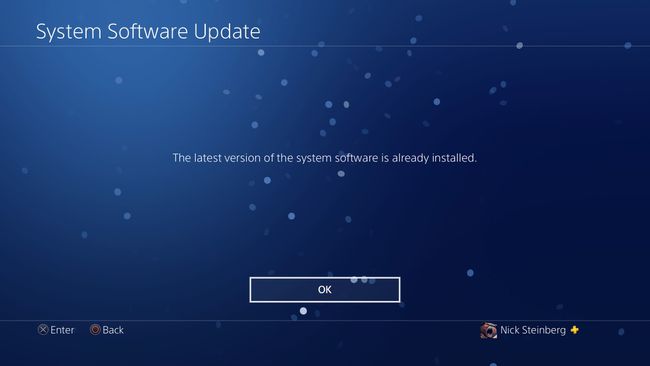
אם יש עדכונים חדשים זמינים, בחר הַבָּא. זה יתחיל את ההורדה.
לאחר השלמת ההורדה, יוצג לך הסכם רישיון. בחר לְקַבֵּל.
העדכון יותקן כעת (ייתכן שיהיה צורך להפעיל מחדש את ה-PS4 שלך כדי להשלים את התהליך).
כיצד אוכל לעדכן את ה-PS4 שלי ללא חיבור לאינטרנט?
אם אין לך PS4 שלך מחובר לרשת הביתית שלך, אתה עדיין יכול לעדכן את המסוף על ידי הורדת העדכון לכונן USB והעתקת הקובץ.
עדיף להשתמש בכונן USB ריק, מכיוון שסביר להניח שתצטרך לאתחל אותו מחדש מכיוון שה-PS4 מזהה רק את מערכות הקבצים FAT32 ו-exFAT.
פרמט כונן USB פנימה FAT32 אוֹ exFAT פוּרמָט. עקוב אחר המדריכים הבאים כיצד לפרמט כונן USB חלונות ו מק.
ללחוץ מקש Windows + E כדי לפתוח את סייר הקבצים ב-Windows, או לפתוח את מוֹצֵא ב-Mac.
-
פתח את כונן ה-USB וצור תיקיה חדשה בשם PS4.

-
פתח את תיקיית PS4 וצור תיקיית משנה בשם עדכון.
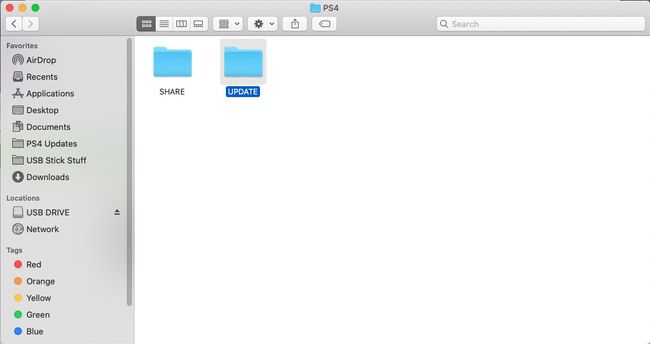
נווט לאתר של סוני עבור תוכנת המערכת. (בקישור למעלה)
-
גלול מטה אל הורד קובץ עדכון PS4 ולחץ על קובץ עדכון PS4 לַחְצָן.
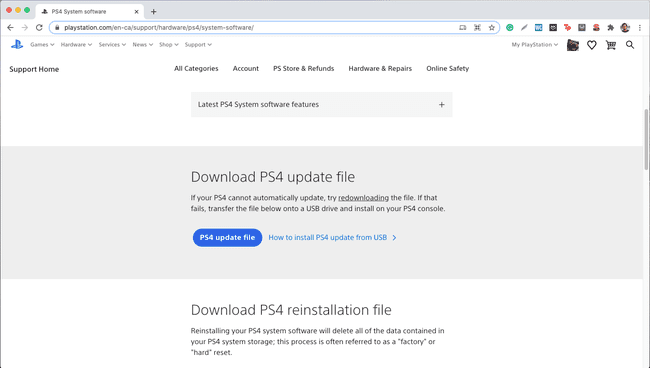
-
העבר את קובץ ההורדה PS4UPDATE.PUP אל ה עדכון תיקייה בכונן ה-USB שלך.
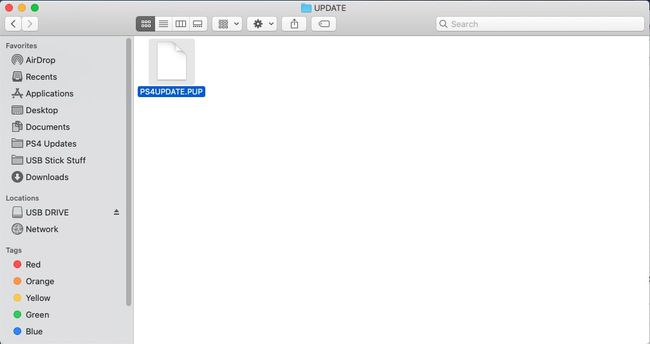
אם יש לך קובצי עדכון קודמים של PS4 בכונן ה-USB, הקפד למחוק אותם לפני הורדת החדש, מכיוון שהם עלולים להפריע לתהליך העדכון.
לאחר העתקת קובץ העדכון, חבר את ה כונן USB ל-PS4 שלך עם ההפעלה כבויה.
הפעל את ה-PS4 שלך ופעל לפי שלבי עדכון ידני, כמתואר בסעיף לעיל.
